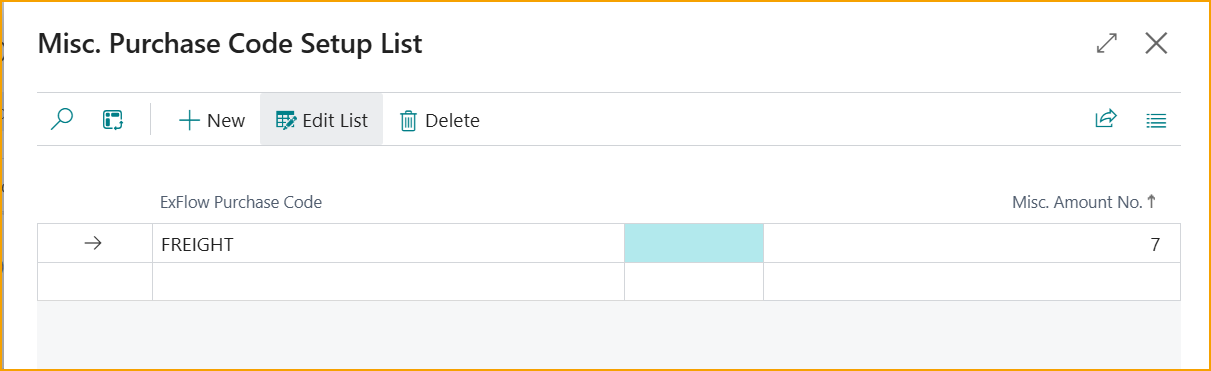Feld-Mapping
Es gibt Situationen, in denen zusätzliche Felder in Dokumenten interpretiert werden müssen, um diese Felder auszufüllen oder einfach die Importfelder anderen Feldern im Import-Journal zuzuordnen.
Beispiele für Felder sind ''Buchungsbeschreibung'', ''Projektaufgaben-Nr.'' oder ''Beschreibung'' usw.
Hier folgt eine einfache Anleitung mit einem Workflow-Beispiel, wie man ein benutzerdefiniertes Feld in ExFlow Data Capture erstellt und wie es in ExFlow Business Central zugeordnet werden kann.
Voraussetzungen - ExFlow Data Capture
- Admin-Zugriff auf ein ExFlow Data Capture (EDC)-Konto für das Unternehmen, für das Sie die Vorlage ändern möchten.
- Identifizierung, welche Datenaustausch-Definitionsdatei für den Dokumentimport in der ExFlow-Installation verwendet wird.
- Konfiguration von EDC-Vorlagen und Hinzufügen von Feldern.
- Konfiguration der ExFlow-Datenaustausch-Definition in Business Central.
Benutzerdefiniertes Feld in EDC erstellen
Es wird empfohlen, die Tungsten-Dokumentation über Bearbeiten der Extraktionseinstellungen und Benutzerdefinierte Felder zu einem Dokumenttyp hinzufügen zu lesen, bevor Sie beginnen.
Melden Sie sich bei EDC an mit dem bereitgestellten EDC-Admin-Konto und navigieren Sie zum kaufenden Unternehmen. Nach der Identifizierung klicken Sie auf Extraktion und dann auf Bearbeiten und klicken Sie auf die Vorlage, die angepasst werden soll.
Scrollen Sie in der Vorlagenliste nach unten, bis Sie die Dokumenttyp-Vorlage finden, zu der Sie Felder hinzufügen möchten, und wählen Sie diese aus.
Wählen Sie die Registerkarte Kopf oder Positionsfelder und klicken Sie auf Kopf-/Positionsfeld hinzufügen, je nachdem, welchen Feldtyp Sie hinzufügen möchten.
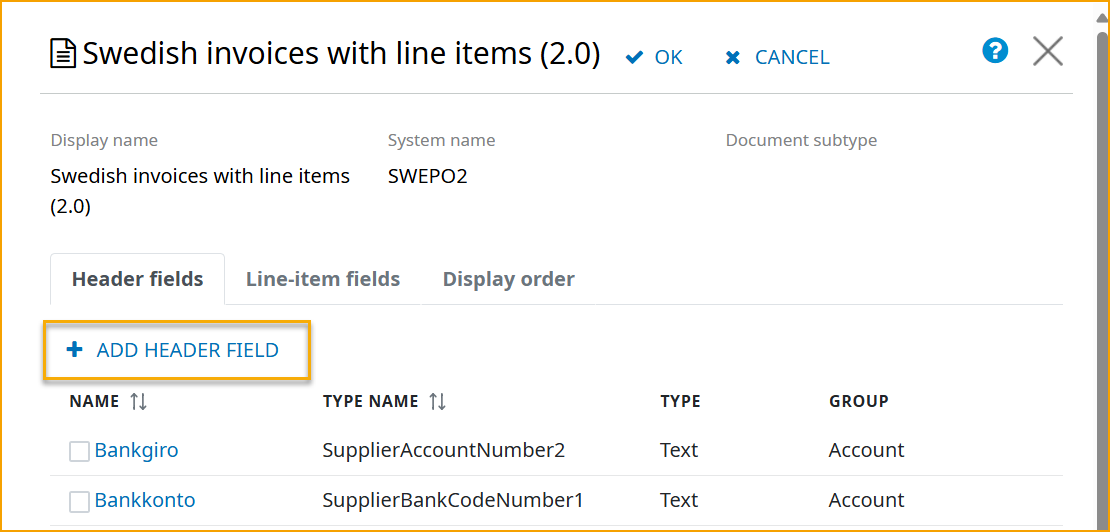
Fügen Sie Feldname, Typname, Anzeigename und Typname hinzu.
Verfügbare Typnamen für das Hinzufügen neuer Kopf-Felder sind: ''MiscHead 5-10'' und verfügbare Typnamen für das Hinzufügen neuer Positionsfelder sind: ''LIT_MiscLine 5-10''
Es gibt zusätzliche Feldeinstellungen, die konfiguriert werden können, wie z.B. Leeren Wert akzeptieren, Validierung überspringen, Extraktion überspringen, Validierung erzwingen usw., sowie die Vordefinition, welcher Feldtyp es sein soll (Betrag, Datum oder Text). Lesen Sie mehr darüber hier: Die Feldansicht
In diesem Beispiel wird ''MiscHead9'' als neues Kopf-Feld hinzugefügt, benannt als ''Buchungsbeschreibung'' und dieses Feld wird in Business Central auf MiscHead9 abgebildet.
Klicken Sie auf OK, schließen Sie die Seite und klicken Sie dann auf ''SPEICHERN'' auf der Extraktionsseite, um die Änderungen zu speichern.
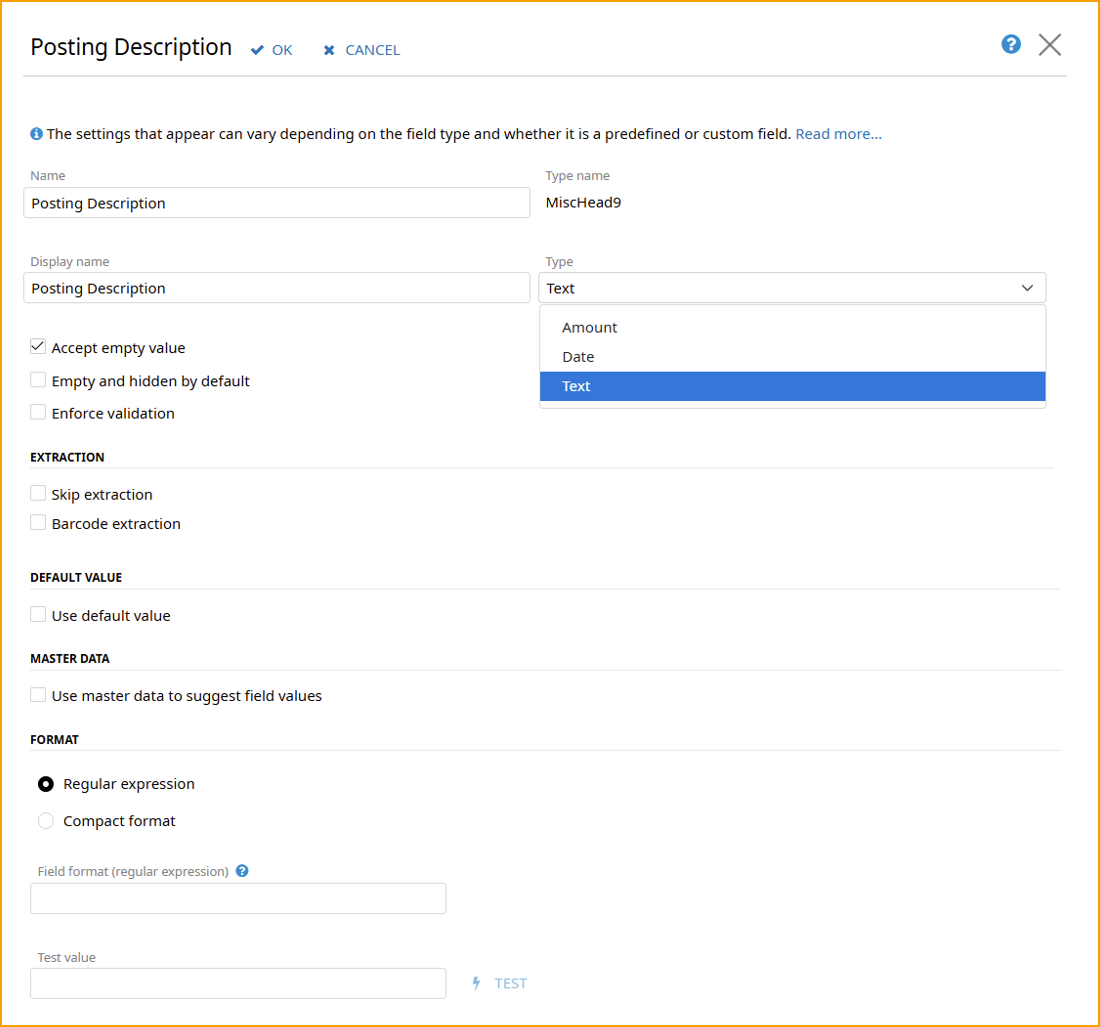
Für einige Felder, wie ''PayToAccount'', die für die Zahlungsvalidierung verwendet werden, reicht es aus, das benutzerdefinierte Kopf-Feld in EDC zu erstellen, da das Feld ''PayToAccount'' bereits eine Standardzuordnung in der Datenaustausch-Definition hat (in Spalte Nr. 118 --> Ziel-Feld-ID 12068798).
Zuordnung des benutzerdefinierten Feldes in Business Central
Gehen Sie zu: Datenaustausch-Definitionen
Navigieren Sie in Business Central zu Datenaustausch-Definitionen und wählen Sie die Definition aus, die Sie für den Dokumentimport verwendet haben, und wählen Sie diese aus.
Da dies eine Zuordnung auf Kopf-Ebene ist, wird ''ExFlow OCR – Rechnungs-Kopf'' ausgewählt.
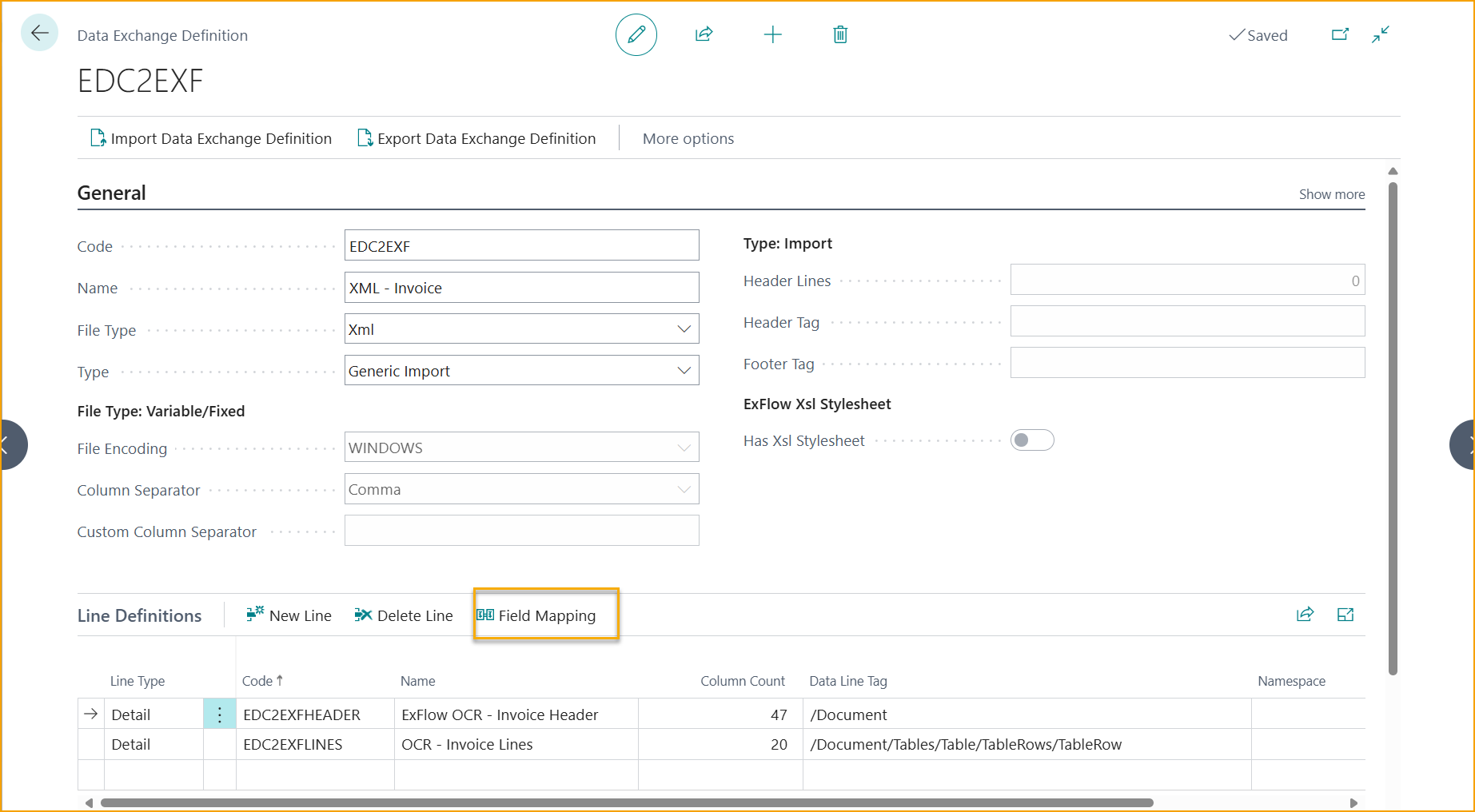
Klicken Sie auf ''Feldzuordnung'', um die Feldzuordnungen zu konfigurieren.
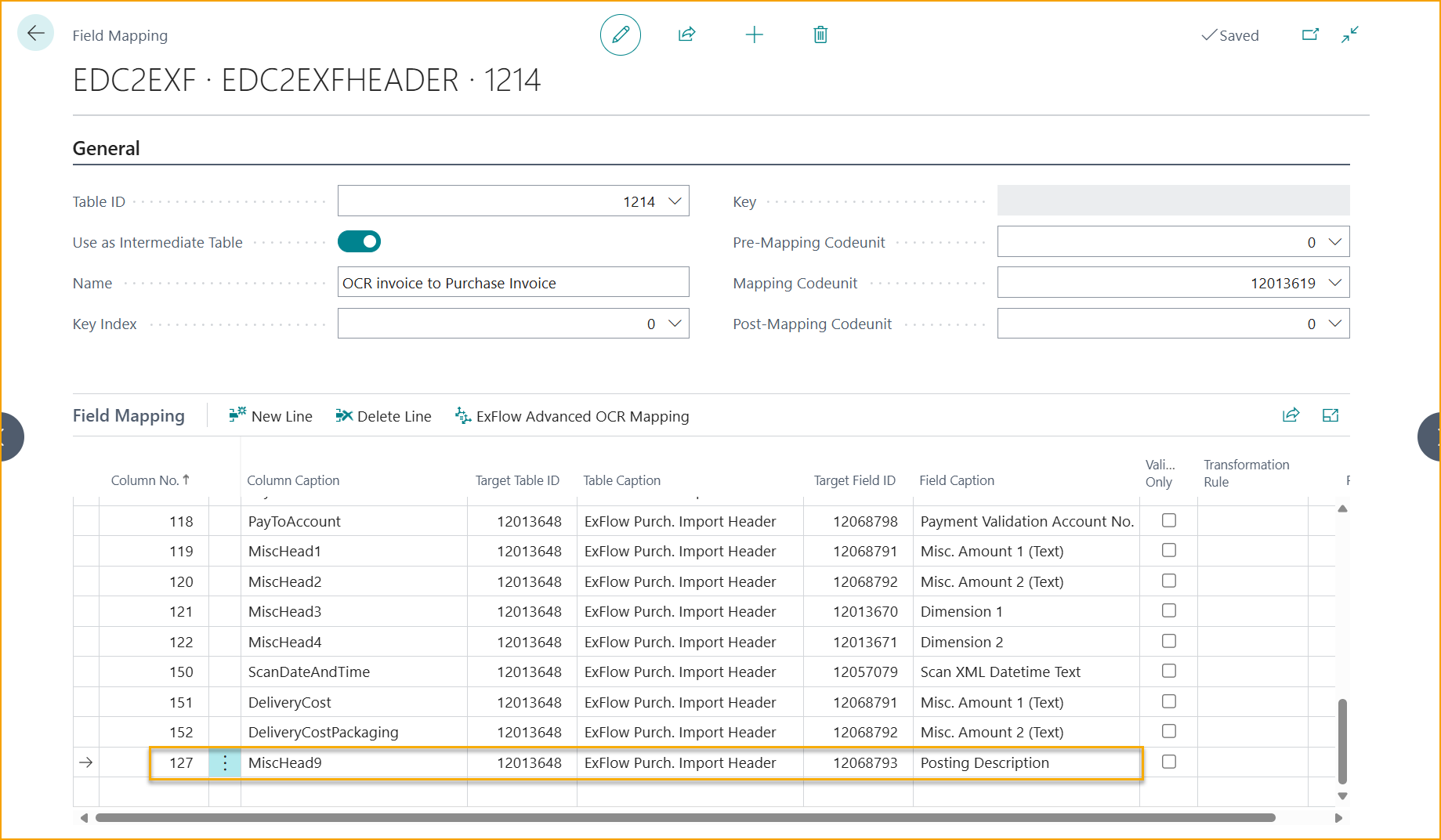
Erstellen Sie eine neue Zeile und fügen Sie den Datentyp ''MiscHead9'' hinzu, den wir in EDC konfiguriert haben, und setzen Sie die Zieltabelle auf ''12013648'' und das Zielfeld auf ''Buchungsbeschreibung: 12068793''
Dokumentenimport
Das hinzugefügte Kopf-Feld für ''Buchungsbeschreibung'' ist nun sichtbar und für die Interpretation in EDC verfügbar.
Wenn die Interpretation abgeschlossen ist und das Dokument in Business Central importiert wird, wird ExFlow dann das zugehörige Zielfeld im ExFlow-Import-Journal ausfüllen: ''Buchungsbeschreibung: 12068793''.
Der Kopfwert für die Buchungsbeschreibung wird dann erfolgreich in den Kopf des ExFlow-Import-Journals importiert.
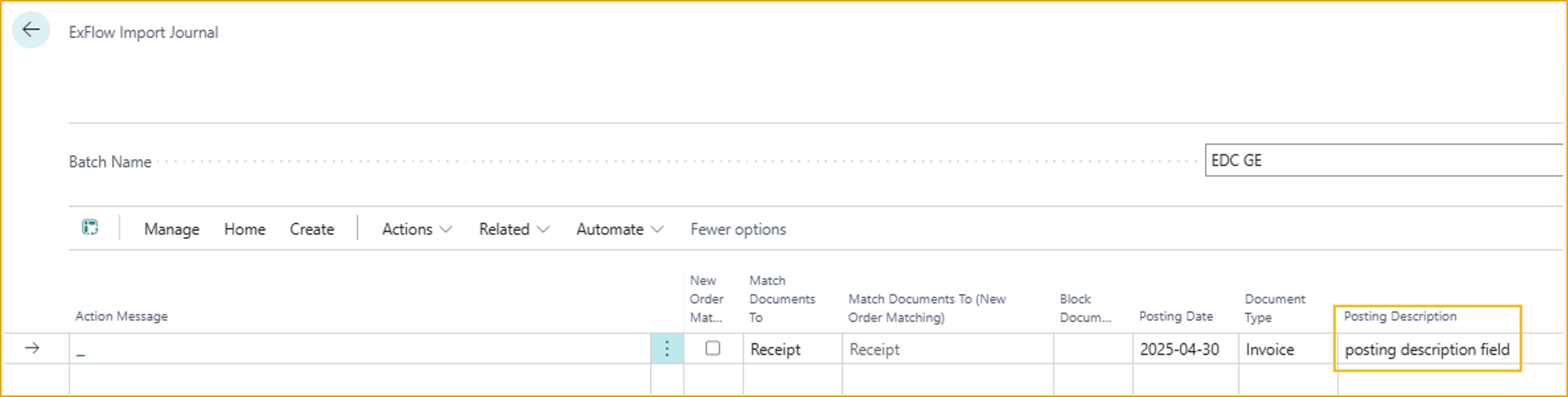
Zusätzliche Verschiedene Einkaufscodes-Zuordnung
Feld in EDC erstellen
Diese Konfiguration erfolgt auf die gleiche Weise wie im obigen Beispiel.
Fügen Sie zusätzliche Verschiedene Einkaufscodes zu EDC zur Interpretation hinzu und lassen Sie sie so zuordnen, dass sie im ExFlow-Import-Journal ausgefüllt werden. Es könnte sich um Fracht, Palettengebühr, Treibstoffzuschlag oder andere Gebühren handeln. ExFlow unterstützt die Zuordnung für acht verschiedene Einkaufscodes.
Speziell für das Hinzufügen zusätzlicher ExFlow-Einkaufscodes ist, dass die ''Ziel-Feld-ID'' ''Versch. Betrag XX (Text)'' sein sollte.
Melden Sie sich an bei: ExFlow Data Capture als EDC-Admin, um das neue benutzerdefinierte Kopf-Feld zu erstellen.
Für dieses Beispiel wird das neue benutzerdefinierte EDC-Kopf-Feld ''Fracht'' genannt und ''Versch. Betrag 7 (Text)'' wird für die Zuordnung in der Datenaustausch-Definition Business Central verwendet, um den vorcodierten Fracht-Einkaufscode nach der Interpretation im Import-Journal auf das Dokument zu übertragen.
ExFlow-Einrichtung
Gehen Sie zu: ExFlow-Einrichtung --> OCR-Import --> Verschiedene Einkaufscodes
Wenn die Zuordnung abgeschlossen ist, navigieren Sie zurück zur ExFlow-Einrichtung und setzen Sie einen zugehörigen Einkaufscode auf das Feld ''Versch. Betrag 7 (Text)'', das wir für die Zuordnung verwendet haben.
Klicken Sie auf die drei Punkte (''…'') und fügen Sie den ExFlow-Einkaufscode und die zugehörige Nummer (7) im Feld ''Versch. Betrag Nr.'' hinzu.